Sürücüde herhangi bir sorun varsa, paketten çıkarma hızını etkiler
- Akış, oyuncuların platformda oyun satın almasına ve oynamasına olanak tanır.
- Stream uygulaması, oyun boyutu nedeniyle paketi açarken yavaşlayabilir.
- Paketi açarken hızını artırmak için uygulamayı yüksek önceliğe ayarlayın.
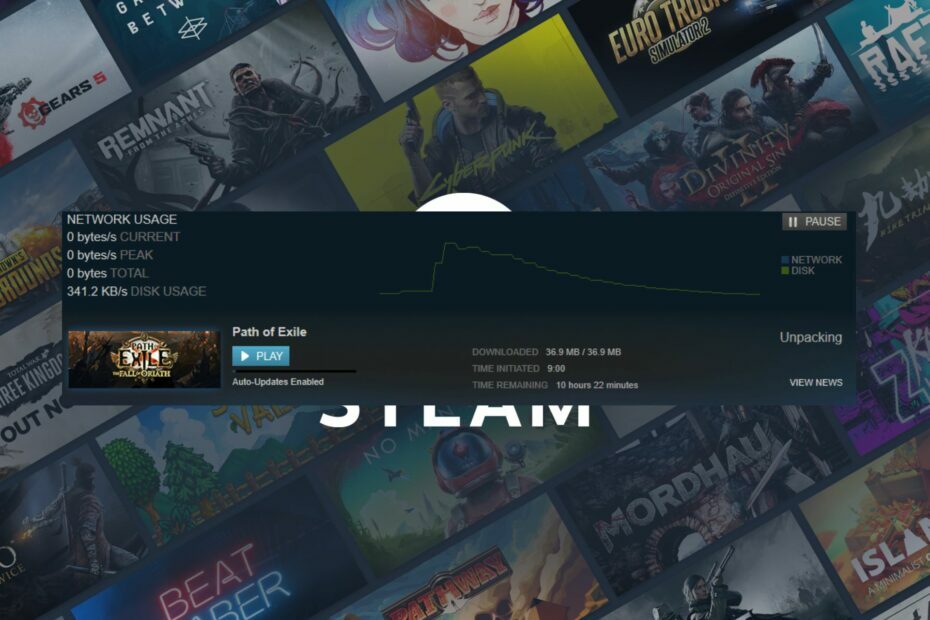
XİNDİRME DOSYASINI TIKLAYARAK KURULUM
Bu yazılım yaygın bilgisayar hatalarını onaracak, sizi dosya kaybından, kötü amaçlı yazılımdan, donanım arızasından koruyacak ve bilgisayarınızı maksimum performans için optimize edecektir. PC sorunlarını düzeltin ve virüsleri şimdi 3 kolay adımda kaldırın:
- Restoro PC Onarım Aracını İndirin Patentli Teknolojilerle gelen (patent mevcut Burada).
- Tıklamak Taramayı Başlat PC sorunlarına neden olabilecek Windows sorunlarını bulmak için.
- Tıklamak Hepsini tamir et bilgisayarınızın güvenliğini ve performansını etkileyen sorunları gidermek için.
- Restoro tarafından indirildi 0 bu ay okuyucular
Steam, oyuncuların oyun satın alıp oynaması için popüler bir platformdur. Ancak birçok oyuncu, yeni oyunlar veya güncellemeler indirirken paket açma hızının yavaş olduğunu bildiriyor. Bu nedenle, Steam paket açma yavaşlama sorunlarını nasıl çözeceğimizi tartışacağız.
Alternatif olarak, hakkında okuyabilirsiniz %100'de Takılan Steam indirmesini düzeltmenin yolları cihazınızda.
Steam'in paket açma işlemini yavaşlatan nedir?
Steam'de paket açma sürelerinin yavaşlamasına birkaç faktör katkıda bulunabilir. Yaygın nedenlerden bazıları şunlardır:
- Oyun boyutu – Oyun ne kadar büyükse, paketten çıkarmak o kadar uzun sürer. Çok sayıda dosya veya yüksek çözünürlüklü grafik içeren oyunların paketten çıkarılması, küçük boyutlu oyunlara göre daha uzun sürebilir.
- disk hızı – Sabit sürücünüz veya katı hal sürücüsü (SSD) yavaş, paketi açma sürecini yavaşlatabilir. Özellikle disk parçalanmışsa ve bilgisayarın gerekli dosyaları bulmasını zorlaştırıyorsa doğrudur.
- Sistem Kaynakları – sistem kaynakları üzerinde birçok uygulama çalıştığında sınırlı hale gelir. Bu nedenle, diğer tüm programları kapatmak, Akış uygulaması sürecini iyileştirecektir.
- Ağ hızı – Paketi açarken dosya indirme ve çevrimiçi video akışı yapma nedenleri Ağ tıkanıklığı ve paket açma işleminin yavaşlamasına neden olan yavaş ağ hızları.
Yine de Akış açma hızını artırmanın ve sorunu çözmenin yollarını tartışacağız.
Buharla paketten çıkarma işlemi yavaşsa ne yapabilirim?
Gelişmiş sorun gidermeyi kullanmadan önce aşağıdaki kontrolleri uygulayın:
- Cihazınızda depolama alanı boşaltın.
- Kapalı tüm arka plan uygulamaları sisteminizde çalışıyor.
- Windows Defender'ı kapatın veya geçici olarak başka bir antivirüs.
- Windows'u Güvenli Modda Yeniden Başlatın ve hatanın çözülüp çözülmediğini kontrol edin.
Sorun devam ederse aşağıdaki gelişmiş adımlarla devam etmelisiniz.
1. Akış önceliğini yüksek olarak ayarlayın
- basın pencereler + X ve seç Görev Yöneticisi açmak için
- Tıkla Detaylar sekmesine gidin ve şuraya gidin: Stream.exe. Sağ tıklayın ve seçin Öncelik Belirle ve seç Yüksek.
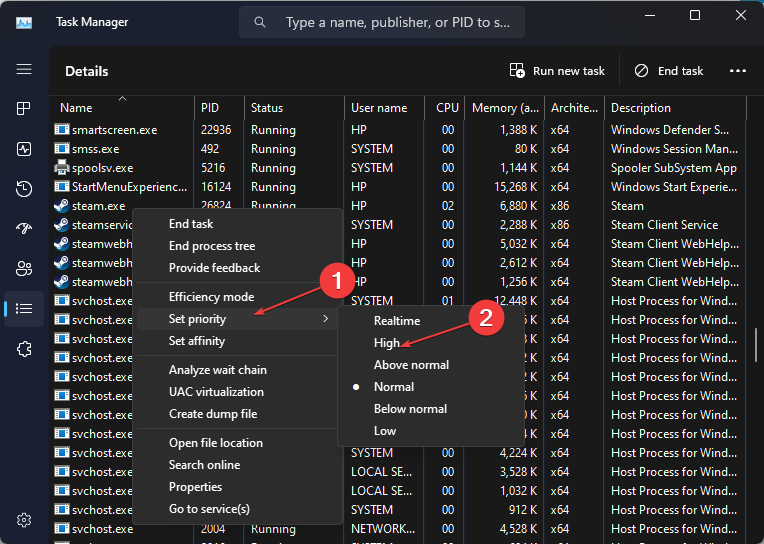
- Tıklamak Önceliği değiştir iletişim kutusunda seçiminizi onaylamak için

Akış uygulamasını yüksek öncelik olarak ayarlamak, çalışan diğer uygulamalara göre en yüksek önceliğe sahip olarak performansını artıracaktır. Eksiksiz kılavuzumuza göz atın. görev yöneticisinde öncelik nasıl belirlenir daha fazla içgörü için.
2. HDD'yi Birleştirin veya SSD'yi Optimize Edin
- basın pencereler anahtar türü Dosya Gezgini, ve bas Girmek açmak için anahtar.
- Tıklamak bu bilgisayar sol taraftaki bölmeden ve sağ tıklayın sürmek Akış uygulamasının bulunduğu yer. Seçme Özellikler.
- Ardından, Aletler sekme. seçin optimize et gelen düğmeler Sürücüyü optimize edin ve birleştirin bölüm.
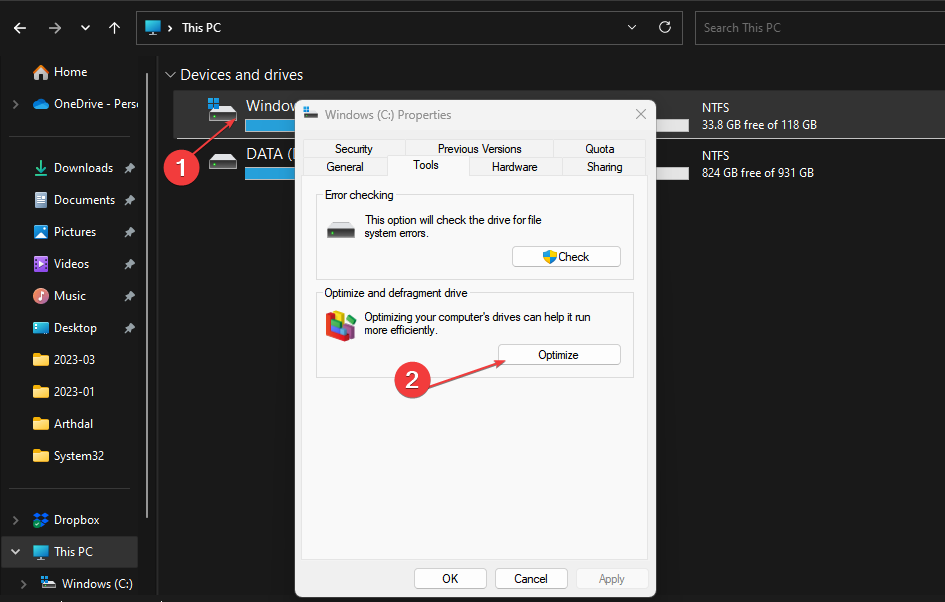
- Tıkla optimize et işlemini başlatmak için düğmesine basın.
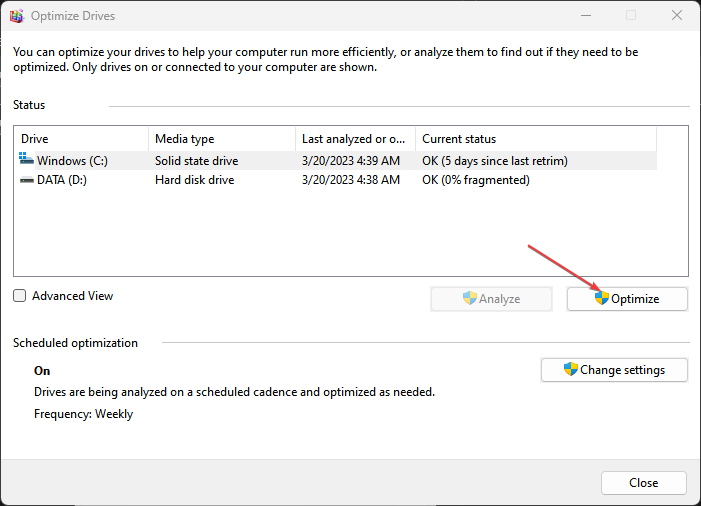
Optimize Windows araçları, hızı artırmak için SSD sürücüsünü kırpar ve HDD sürücüsünü optimize eder. hakkında eksiksiz bir rehberimiz var. çalışmayan disk birleştiricilerini düzeltmenin yolları Windows'ta.
- Roma Total War Çöküyor mu? Düzeltmenin 5 Hızlı Yolu
- Rust çökmeye devam ediyor: Nedenleri ve Nasıl Onarılır
- Steam Disk Alanı Ayırma Konusunda Takılıp Kaldı mı? 6 Yolda Düzeltin
3. Depotcache Klasöründeki Dosyaları Sil
- Kapat Aktarım uygulama. basın pencereler + e açmak Dosya Gezgini.
- Aşağıdaki yolu kopyalayıp yapıştırın ve tuşuna basın. Girmek:
C:\Program Dosyaları (x86)\Steam\depotcache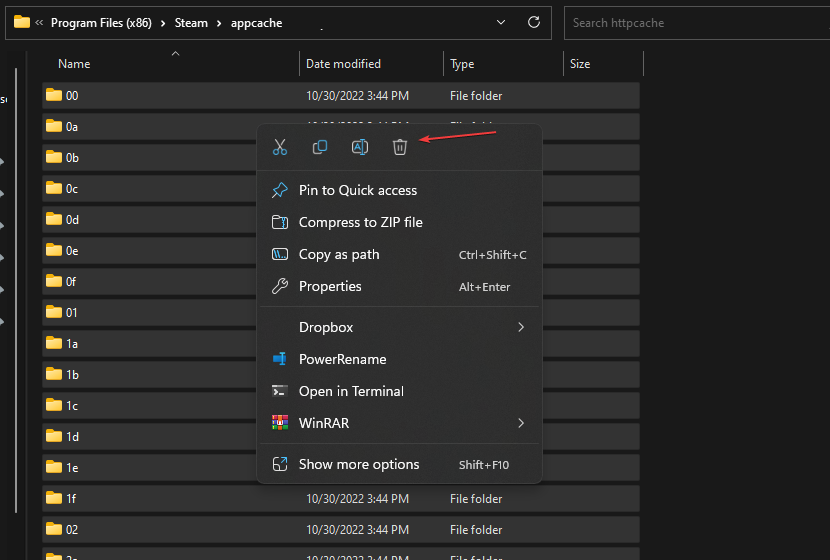
- içindeki tüm dosyaları silin depo önbelleği dosya.
Klasör yolu, Stream uygulamasının bulunduğu sürücüye bağlı olarak PC'lerde farklılık gösterir.
4. Drive'da hata olup olmadığını kontrol edin
- basın pencereler + e açmak Dosya Gezgini ve tıklayın bu bilgisayar sol taraftaki bölmeden.
- sağ tıklayın sürmek Akış nerede ve üzerine tıklayın Özellikler bağlam menüsünden.
- Tıkla Aletler sekmesini seçin ve Kontrol etmek düğmesinden Hata kontrolü bölüm.
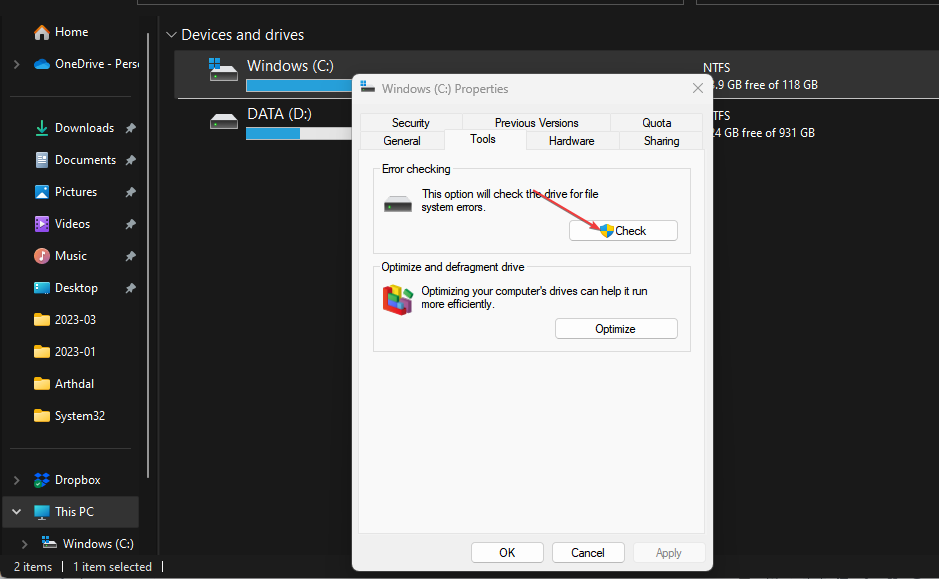
- Tıkla Sürücüyü tara bağlantısını kurun ve işlemin tamamlanmasını bekleyin.
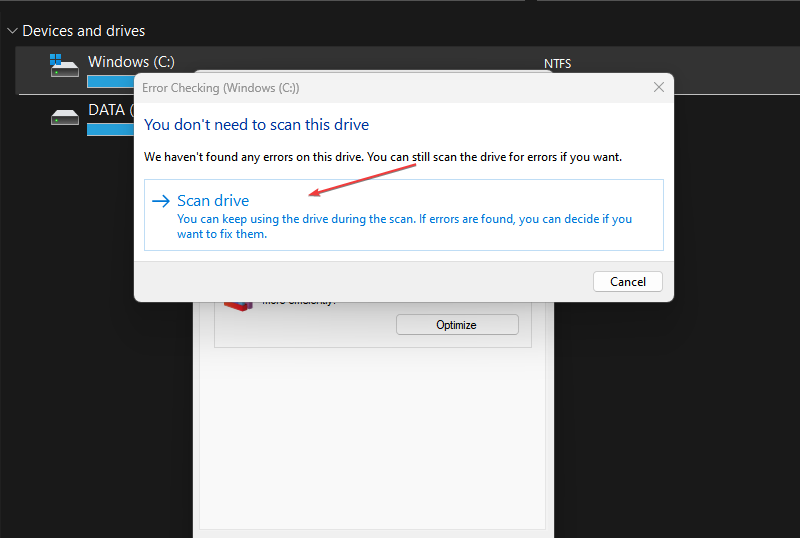
Yukarıdaki işlem, sistem performansınızı artırmak için sürücüyü bozuk sistem dosyalarına ve hatalı bölümlere karşı tarar. hakkında okumaktan çekinmeyin Windows sürücüyü onaramıyorsa kullanılacak yöntemler PC'nizde.
Ek olarak, şu konudaki ayrıntılı kılavuzumuza göz atın: ISDone.dll hatasını düzeltmenin yolları Windows 10/11'de. Ayrıca, hakkında okuyabilirsiniz Windows 11 nasıl daha hızlı yapılır cihazınızda.
Başka sorularınız veya önerileriniz varsa, lütfen yorumlar bölümüne bırakın.
Hâlâ sorun mu yaşıyorsunuz? Bunları bu araçla düzeltin:
SPONSORLU
Yukarıdaki öneriler sorununuzu çözmediyse, bilgisayarınızda daha derin Windows sorunları olabilir. Öneririz bu PC Onarım aracını indirme (TrustPilot.com'da Harika olarak derecelendirildi) bunları kolayca ele almak için. Kurulumdan sonra, sadece tıklayın Taramayı Başlat düğmesine ve ardından düğmesine basın Hepsini tamir et.
![Yan yana yapılandırma yanlış hatası [Düzeltildi]](/f/aa12107f989405bf4eb83e458508c35c.jpg?width=300&height=460)

